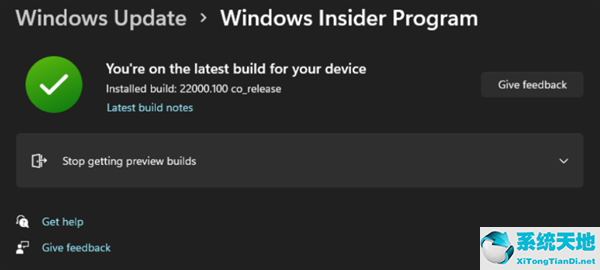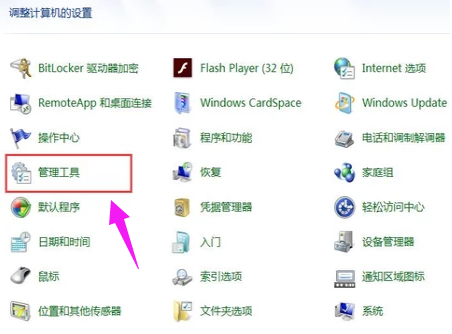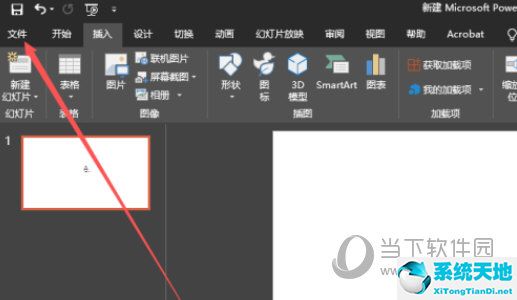从注册表开始
首先,打开注册表(按Win R并输入regedit)(图1),并直接导航到。
HKEY_LOCAL_MACHINESYSTEMCurrentControlSetControlSession ManagerPower
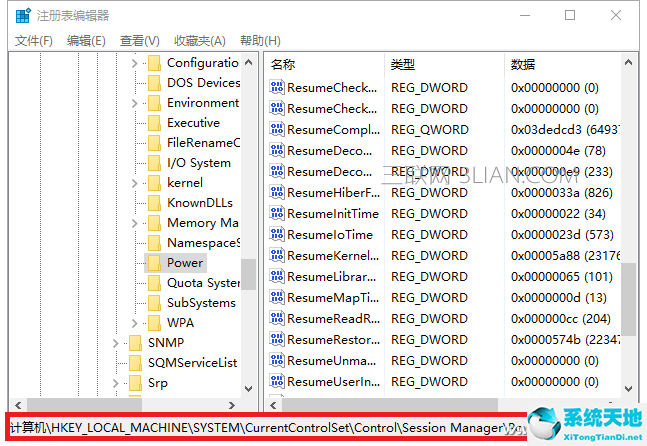 在右边单击鼠标右键,创建一个新的DWORD(32位)值,名为“AwayModeEnabled”,并将数值数据从默认的“0”更改为“1”,然后注销当前登录帐户或重新启动资源管理器。(图2)
在右边单击鼠标右键,创建一个新的DWORD(32位)值,名为“AwayModeEnabled”,并将数值数据从默认的“0”更改为“1”,然后注销当前登录帐户或重新启动资源管理器。(图2)
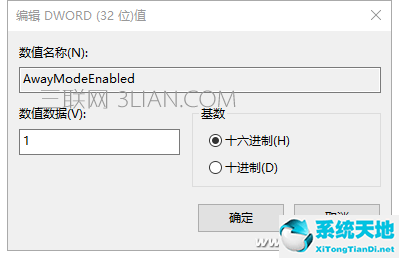 修改系统设置
修改系统设置
右键点击桌面左下角的Win logo,选择“电源选项”(图3)进入界面。在左侧栏选择“选择关闭显示器的时间”进入选项(或者根据下面地址栏显示的路径直接从控制面板进入此处)。(图4)
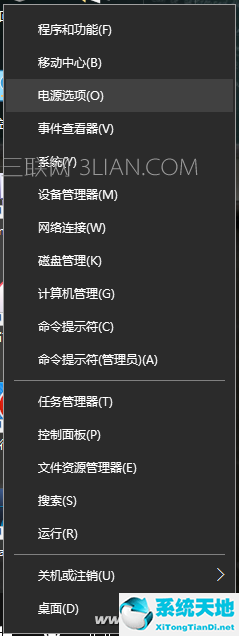
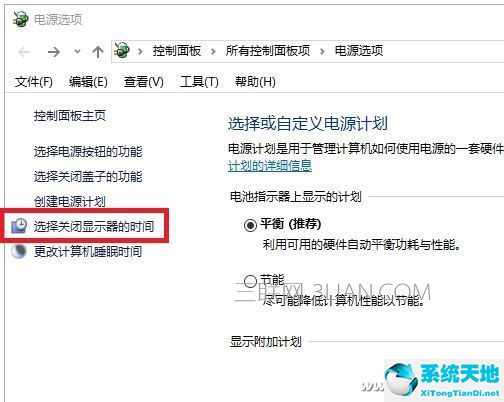 将“让计算机睡眠”下拉菜单设置为“从不”。如果使用笔记本电脑,只需要在“开机”下修改睡眠状态,“使用电池”选项不变,保证续航。(图5)
将“让计算机睡眠”下拉菜单设置为“从不”。如果使用笔记本电脑,只需要在“开机”下修改睡眠状态,“使用电池”选项不变,保证续航。(图5)
 继续点击下面的“更改高级电源设置”进入按键设置项目。在弹出窗口中,将“硬盘”和“无线适配器设置”下的选项更改为“从不”。如果是笔记本电脑,
继续点击下面的“更改高级电源设置”进入按键设置项目。在弹出窗口中,将“硬盘”和“无线适配器设置”下的选项更改为“从不”。如果是笔记本电脑,
然后只修改“开机”下的选项,然后“保存更改”。(图6)